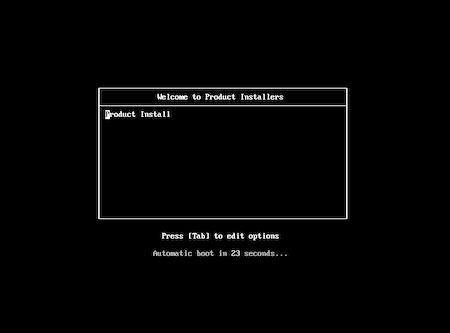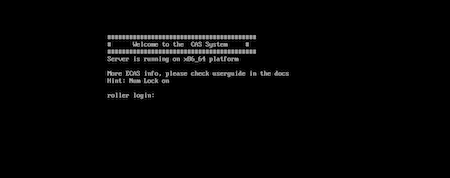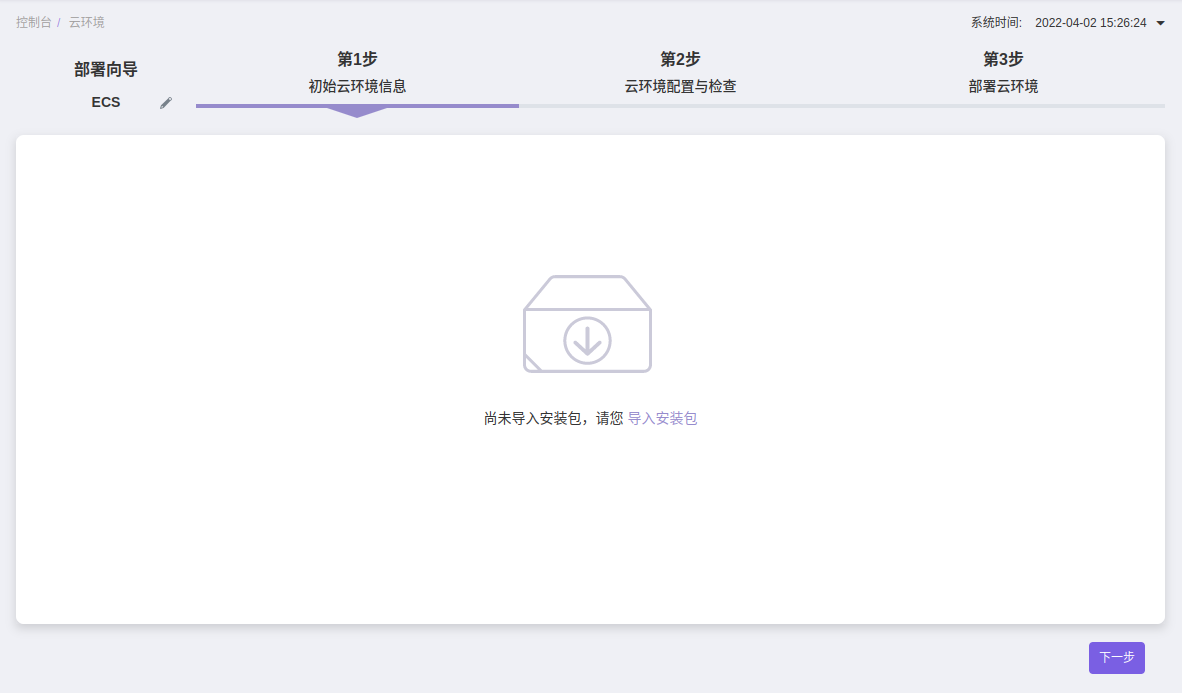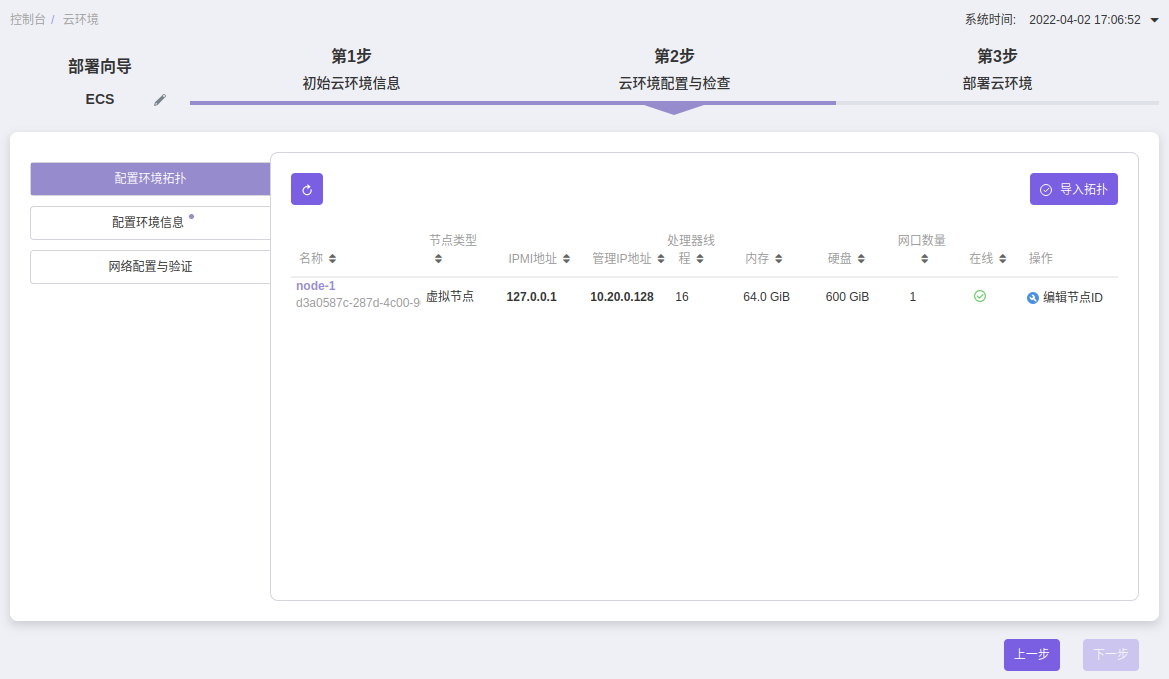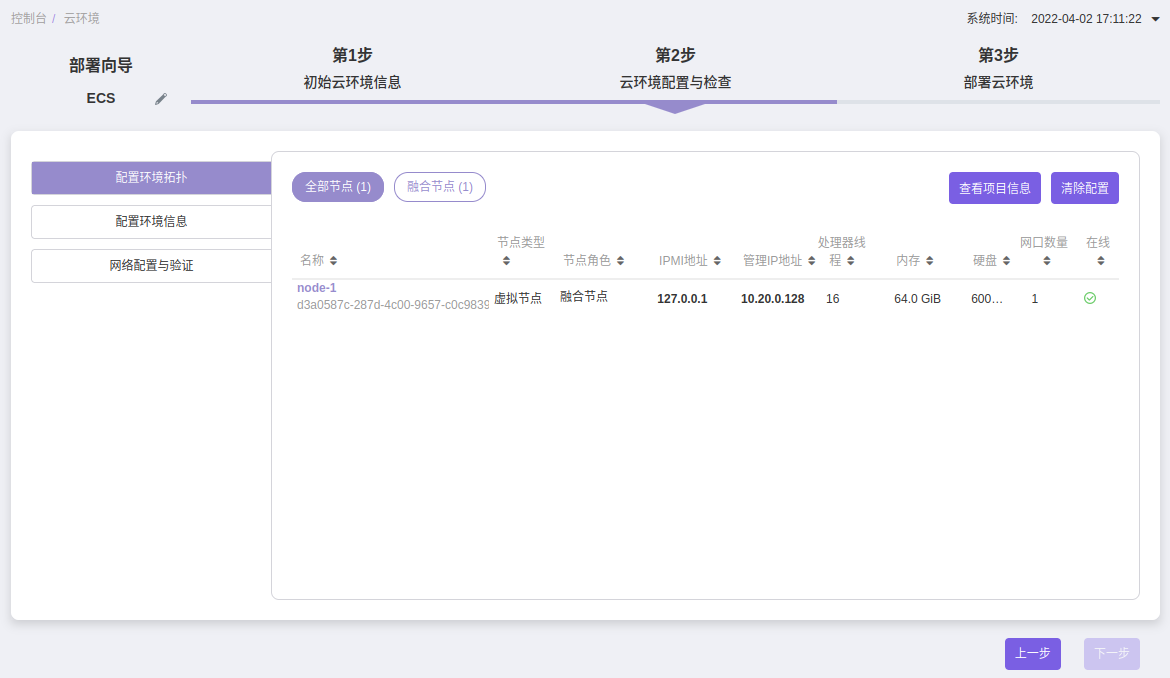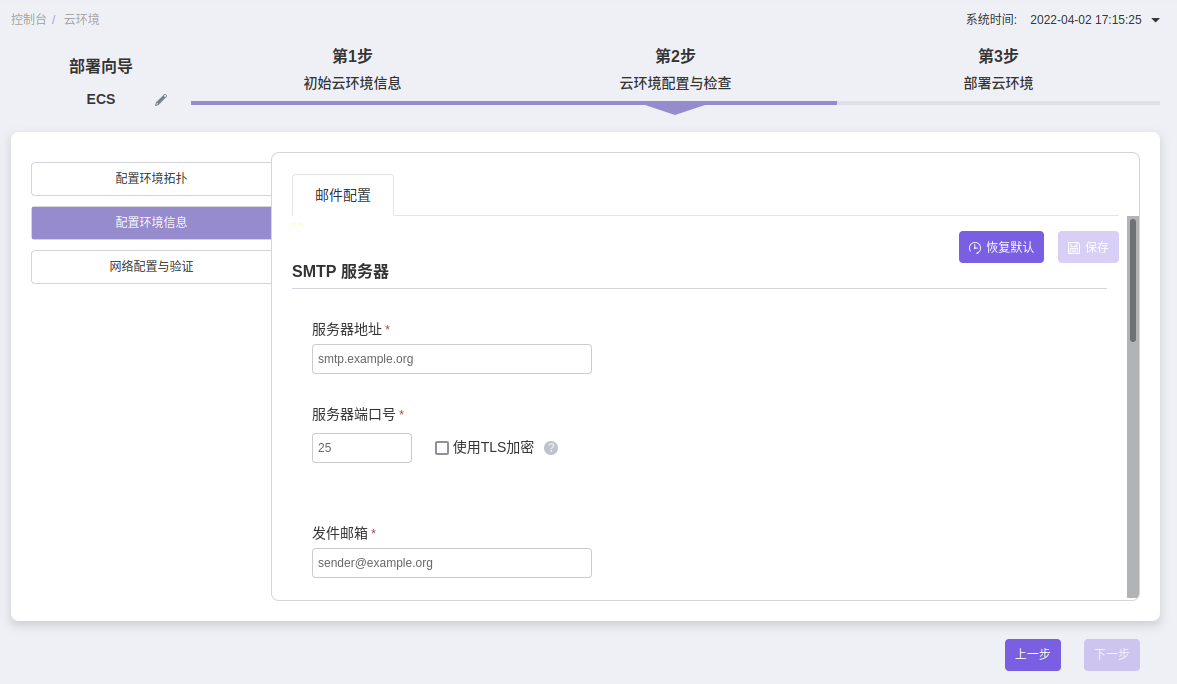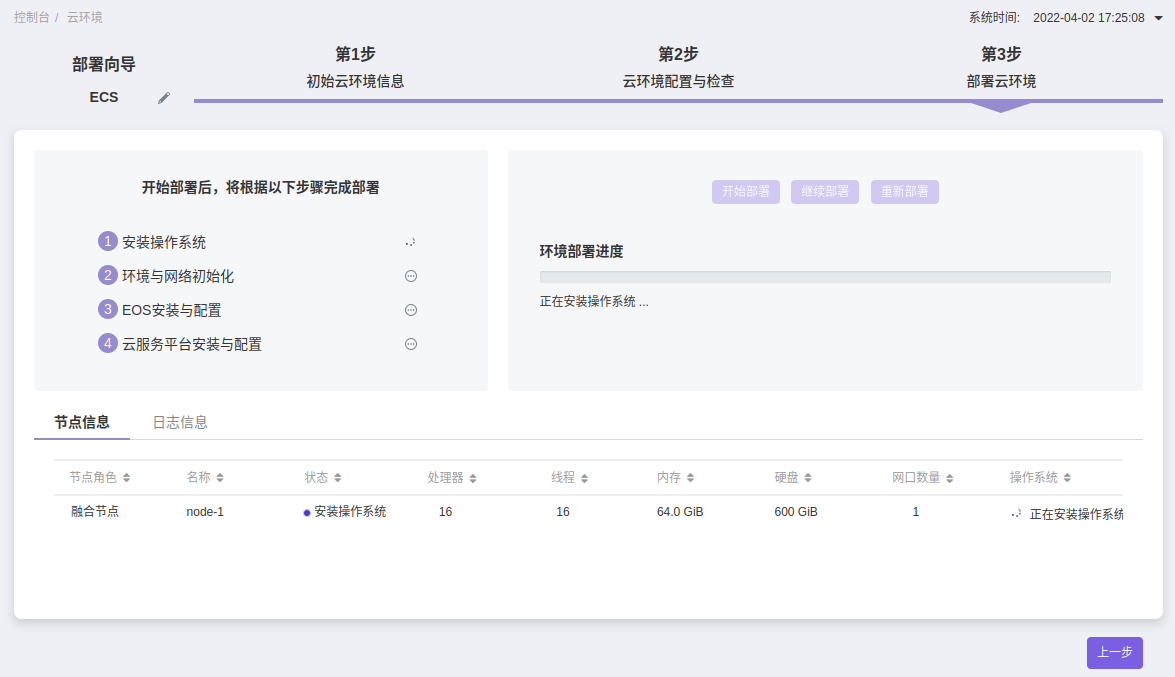本操作用于部署数字原生引擎 EOS,搭建并配置初始化的云环境。
部署自动化中心
配置运行环境。
自动化中心服务只能通过PXE虚拟机进行安装,所以,在执行后续操作前,需要先为其配置运行环境,即创建PXE虚拟机。该虚拟机的具体创建操作请参考对应官方文档,本文将不再赘述,仅对具体配置做以下要求:
配置项 说明 CPU 4核 内存 8GiB 系统盘 150GiB。推荐使用SSD,并请确认物理机系统盘剩余容量大于150GiB,以保证虚拟机实际可分配到该容量 操作系统 磐石云操作系统 ESCL 64位 网卡 千兆网卡 说明:
- 请将虚拟机所在物理机时间调至与数据中心要求时间及时区相同。
- 请将虚拟机所在物理机IP地址设置为x.x.x.1或x.x.x.200-254中未规划使用的地址,以免与云环境冲突。
安装自动化中心服务。
在PXE虚拟机中,请手动加载自动化中心安装包( iso 格式镜像),之后,若30秒内无操作该服务将自动开始安装(推荐)。
(可选)自定义部署网络信息。
自动化中心服务的IP地址默认为 10.10.1.2 ,当需要修改该服务的IP地址或修改部署网络CIDR时,请执行该操作。否则,可直接跳过本步骤。
安装时长大约为30分钟,请耐心等待安装完成。当出现以下页面时,则说明自动安装成功。
部署云环境
在本地计算机的浏览器地址栏中,输入 <自动化中心服务 IP地址>:8088 ,访问自动化中心服务的登录页面。
输入用户名/密码后,单击
登录,进入“部署向导”的“初始云环境信息”页面。其中,登录的默认用户名/密码为 admin@example.org/Admin@ES20!8 。说明:
当首次成功登录自动化中心服务时,将先进入“欢迎使用自动化中心”页面。在该页面中,按照提示输入云环境名称,单击
确认,完成云环境创建后,即可进入“部署向导”的“第1步 初始云环境信息”页面。在“第1步 初始云环境信息”页面中,执行以下操作,初始化云环境信息。
在“第2步 云环境配置与检查”页面中,执行以下操作,配置并检查云环境。
在左侧导航栏中选择[配置环境拓扑]页签后,先确认节点ID符合规划要求,再单击
导入拓扑,弹出“导入拓扑文件”对话框。选择预先获取的拓扑文件( topo 格式文件)后,单击上传,开始导入。说明:
请务必在导入拓扑之前确认节点ID符合规划要求,否则在拓扑导入后将无法进行编辑。当需要编辑节点ID时,请单击该节点所在行的
编辑节点ID进行操作。待导入成功后,单击
查看项目信息,可查看并确认云环境的项目信息。若项目配置有误或需更新配置,请单击清除配置,清除已导入的拓扑信息。在当前页面中,单击节点名称,可进入其详情页面,查看该节点的硬件信息、网卡配置和硬盘配置信息。
在左侧导航栏中选择[配置环境信息]页签后,根据客户实际业务环境配置参数后,单击
保存,完成邮件配置。在左侧导航栏中选择[网络配置与验证]页签后,根据客户实际网络规划配置参数后,单击
保存,完成网络配置。之后,单击开始验证网络,进行网络验证。等待网络验证成功后,单击下一步,进入“第3步 部署云环境”页面。本步骤主要用于根据客户实际网络规划信息与硬件设备配置,将相关配置同步在自动化中心服务中。
参数 说明 云平台外部网络 当产品许可包含三层网络功能时,则需要配置外部网络。外部网络用于用户访问云主机以及云主机访问外部网络,CIDR的范围需要依照网络规划进行,包含控制台IP范围以及公网IP资源池的IP范围,IP范围共享设置的CIDR地址段。
请务必确保在千兆网卡接入交换机的Trunk网口上放行VLAN tag。控制台网络 控制台网络用于用户访问云平台控制台,CIDR的范围需要依照网络规划进行,包含控制台IP范围以及公网IP资源池的IP范围,IP范围共享设置的CIDR地址段。
请务必确保在千兆网卡接入交换机的Trunk网口上放行VLAN tag。云平台私有网络 私有网络用于云主机内部互访,共享网络CIDR,将用于云平台的共享网络,配置中的VLAN tag范围,用于云平台创建的私有网络以及共享网络的网络流量。 高级网络配置 一般情况下,不需要更改高级网络配置中的网络CIDR。
请务必确保在连接的交换机Trunk网口放行网络配置中的VLAN tag。说明:
- 在修改网络配置时,当配置同时包含CIDR与IP范围时,请确认修改的CIDR符合定义且IP范围包含在CIDR范围内。当明确IP范围后,该网络的IP地址分配将在确定的IP范围内选择。
- 请检查并确认节点IPMI的地址范围(默认CIDR为10.10.2.0/24)与部署自动化中心时配置的节点IPMI地址一致。当需要修改节点的IPMI地址时,建议在地址段范围内倒序选择IP地址。
当节点IPMI地址超出IPMI CIDR范围时,由于界面中节点IPMI CIDR在部署完成后无法修改,因此需要额外配置三层路由以保证主机高可用服务可通过IPMI地址访问到该节点。 - 在修改网络配置时,请确保IPMI的用户名/密码与物理节点的配置一致。
- 作为云管理员,建议线下保存IPMI信息,包括节点的IPMI信息和用户名密码,以便远程连接节点运营和维护云环境。
- 当网络验证失败时,部署过程将被暂停,请在当前页面的“日志信息”区域框中,查看报错信息并自行排查解决或联系产品服务提供商提供技术支持。待问题解决后,再次执行验证操作,直至验证成功。
- 当IPMI网络验证失败时,不会影响集群网络的验证结果,可在当前页面的“日志信息”区域框中查看报错信息。等待网络验证成功后或集群部署完成后,参考 如何修改IPMI用户信息修改节点IPMI的用户名/密码即可。因此,推荐在网络验证时跳过IPMI的验证。
在“第3步 部署云环境”页面中,单击
开始部署,开始执行部署的相关操作。请耐心等待直至部署完成。说明:
- 在部署过程中,请确保网络不中断、自动化中心所在的设备及服务器与交换机电源不中断。
- 当开始部署后,检查到节点中存在节点离线时,部署过程将被暂停,请先恢复离线节点,再单击
继续部署以继续进行部署。 - 当提示安装超时时,请单击
继续部署以继续进行部署。此时,系统会跳过已完成部署的节点,继续部署剩余未部署节点。 - 当提示安装失败时,系统会暂停当前部署进程,请联系产品服务提供商提供技术支持,待问题排查解决后,可以继续云环境部署,并且不影响已部署节点。
待部署完成后,将弹出“迁移自动化中心客户端”提示框。单击
开始迁移,开始将自动化中心服务迁移至云环境中,以便集群管理。请耐心等待迁移完成,在此过程中,可直接访问云控制台和云监控服务。待迁移完成后,可通过页面提示地址在云平台中访问自动化中心服务,该服务的具体说明请参考 自动化中心用户指南。
警告:
- 在迁移过程中,请勿中断网络、关闭浏览器页面、关闭电源或锁屏。
- 当在等待迁移过程中由于刷新页面提示403报错时,请先等待片刻,之后重新刷新页面即可再次进入迁移页面。
- 当迁移完成后在云监控服务中观察到存储集群服务状态处于警告状态时,请不要担心,系统会自动恢复。其警告原因是集群中有部分数据的写入顺序有区别,处于数据降级状态。
导入平台许可
在云平台的顶部导航栏中,依次选择[产品与服务]-[运维管理]-[自动化中心]后,选择“许可信息”页签,访问“许可信息”区域框。
单击
导入许可,弹出“导入许可文件”对话框。选择本地许可文件后,单击
上传,完成操作。待许可文件成功导入后,在当前页面的“许可信息”区域框中,单击
查看详情,可查看当前许可的基本信息、产品信息和主机信息。